Как вернуть папку Captures обратно?
Я много записываю с помощью Game Bar, и это всегда сохраняется в папке Captures вC:, однако размеры видеофайлов очень велики, поэтому я хочу переместить их. Я читал, что вы можете просто переместить папку «Захваты», поскольку не имеет значения, где она находится, игровая панель все равно будет сохраняться там. Но я не создал целевую папку, когда перемещал ее, потому что думал, что вся папка просто переместится, а теперь все это исчезло. (я переместил его вD:\и неD:\targetfolder\как я и должен был)
В настройках написано, что теперь клипы игровой панели сохраняются в папку «Видео». Я хочу вернуть папку Captures и правильно переместить ее вD:на этот раз, но я не знаю как. Я попробовал восстановить его из корзины. Я попробовал сбросить игровую панель. Но не помогло, в Настройках все равно написано, что сохраняется в Видео.
Как мне вернуть папку Captures?
Извините за мой плохой английский и спасибо.
1 ответ
Только что впервые запустил Game Bar и создал тестовую версию.
Местоположение по умолчанию определяется как подпапка папки пользователя.
PS C:\>>Get-ItemProperty 'HKLM:\SOFTWARE\Microsoft\Windows\CurrentVersion\Explorer\FolderDescriptions\{EDC0FE71-98D8-4F4A-B920-C8DC133CB165}'
Category : 4
LocalizedName : @C:\WINDOWS\system32\windows.storage.dll,-21826
Name : Captures
ParentFolder : {18989B1D-99B5-455B-841C-AB7C74E4DDFC}
RelativePath : Captures
Поскольку это KnownFolder, вы можете перейти к нему в Проводнике , набравshell:Capturesв адресной строке или диалоговом окне «Выполнить» .
Но если оба вашиVideosпапка иCaptruesпапка указывает одно и то же местоположение,Restore Defaultкнопка может не работать.
Путь к перемещенной папке Captures будет указан в реестре в разделе:
HKEY_CURRENT_USER\SOFTWARE\Microsoft\Windows\CurrentVersion\Explorer\User Shell Folders
по значению с именем{EDC0FE71-98D8-4F4A-B920-C8DC133CB165}с его данными типаREG_SZ-- строка, определяющая путь.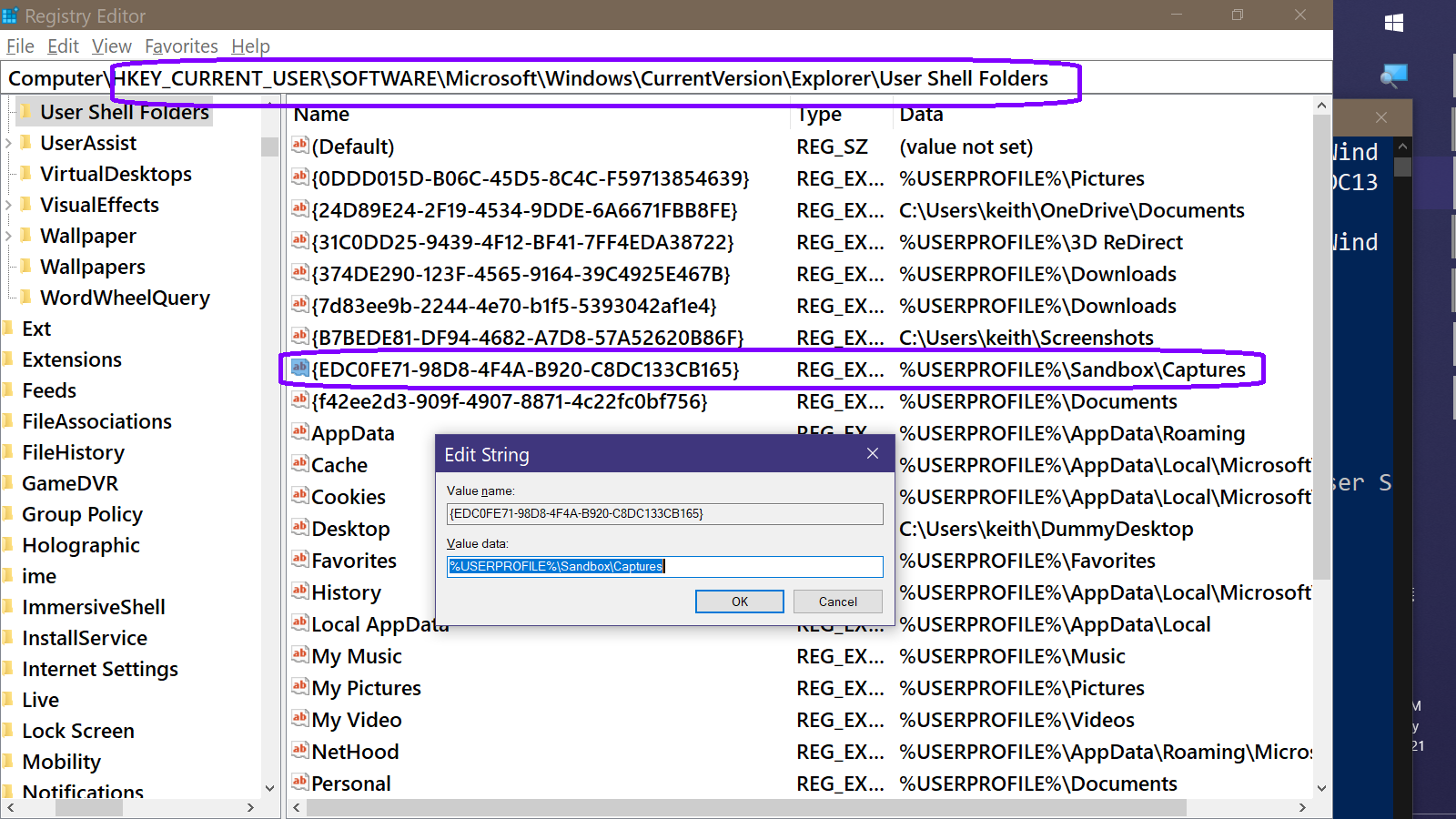 Таким образом, вы можете отредактировать это значение или создать его, если оно не существует, через
Таким образом, вы можете отредактировать это значение или создать его, если оно не существует, черезRegeditили через PowerShell , используя командуSet-ItemLPropertyКомандлет:
Set-ItemProperty -Path 'HKCU:\SOFTWARE\Microsoft\Windows\CurrentVersion\Explorer\User Shell Folders\' -Name '{EDC0FE71-98D8-4F4A-B920-C8DC133CB165}' -Value 'D:\targetfolder'